
SPSS Faktör Analizi İçin Bize Neler Sunabilir?
SPSS faktör analizi denildiğinde aklımıza gelen başlıca istatistiksel analiz programlarından biri ve anket araştırmalarımızda faktör analizi tekniklerinden sıkça yararlanıyoruz.
İlk sorumuz şu olmalı: Ama
hangi faktör analizi?
Bu yazım
ızda faktör analizi türlerinden bahsedeceğiz ve SPSS faktör analizi için neler sunabilir sorusuna yanıt arayacağız.
Öncelikle kafa karıştıran faktör analizi kavramından bahsedelim:
İstatistik literatüründe tek bir faktör analizi yoktur!
Faktör analizi denildiğinde aklımızda hemen şu soru belirmelidir:
- Açıklayıcı faktör analizi mi? (AFA)
- Doğrulayıcı faktör analizi mi? (DFA)
AFA'nın amacı değişkenleri
ortak faktörler altında toplayabilmektir. DFA'nın amacı ise ortak faktörler altında toplanan bu gizil yapının
geçerliliğini test etmektir.
SPSS programı ise faktör analizlerinden yalnızca AFA'yı uygulayabilir. DFA tekniğini ek bir modül dışında (AMOS vb.) kendi menüleri ile uygulayamaz.
Dolayısı ile SPSS faktör analizi yapabiliyor diyen bir araştırmacı,
AFA tekniğini kastediyor olmalıdır.
DFA tekniğini uygulamak isteyen bir araştırmacı, SPSS yazılımının dışında
IBM AMOS, Stata, M-Plus, Lisrel ya da R-Project yazılımına başvurmalıdır.
Peki SPSS faktör analizi (AFA tekniği) için neler yapabilir?
İlk olarak AFA'nın uygulanabilir olup olmadığını ilişkin çok kıymetli bilgiler sunar. SPSS programında AFA birkaç adımda kolayca uygulanabilir.
Yapmamız gereken son derece basit. Üç adımda SPSS faktör analizi tekniğini uygulayabiliyor. Bunun için
Analyze -> Dimension Reduction -> Factor menüsünü seçiyoruz.
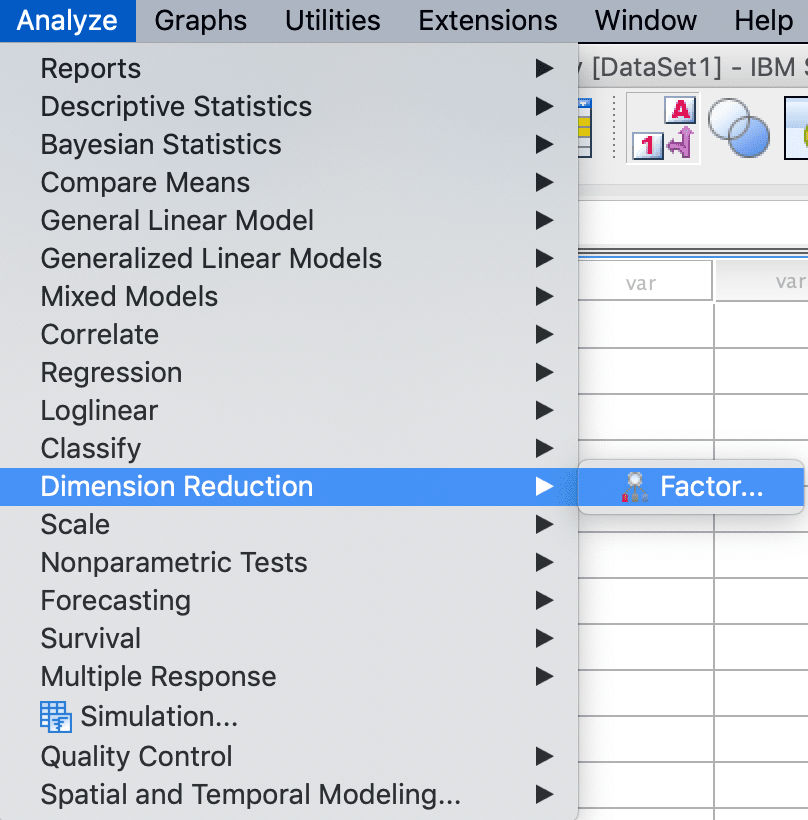
Görüldüğü üzere AFA bir boyut indirgeme tekniği. Yani sorularımızı daha az sayıda boyutta temsil edebilecek faktörler altında toplayabilmek için AFA'dan yararlanıyoruz. Bu üç adım üzerinden Factor seçeneğini tıkladığımızda aşağıdaki pencere karşımızda açılıyor.
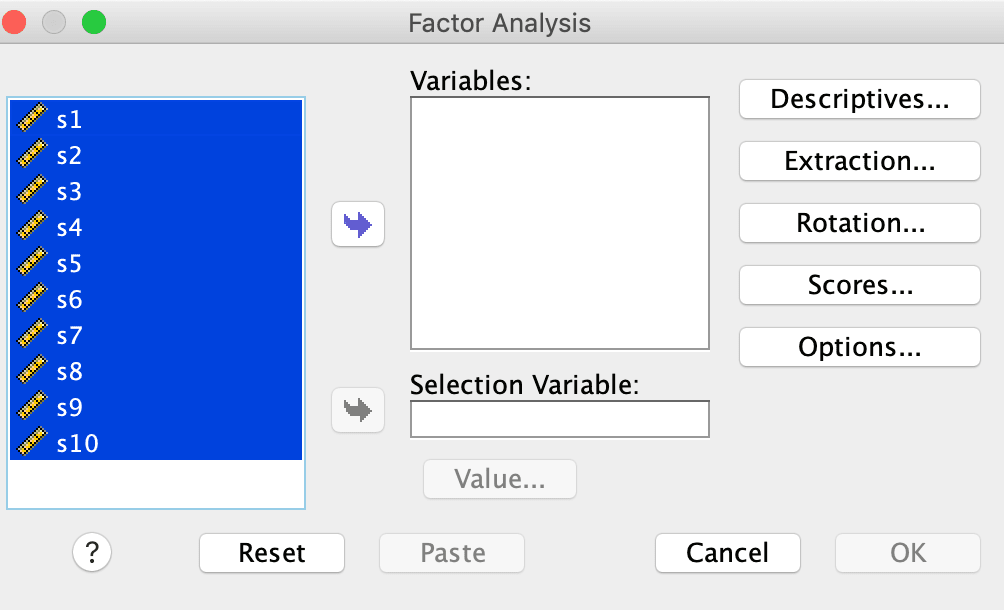
Açılan pencerede sol tarafta SPSS programında yer alan değişkenlerimizi görüyoruz. Değişkenlerimizi
Variables kısmına attığımız takdirde analize başlayabiliyoruz. Sağdaki bölümde karşımıza beş farklı seçenek çıkıyor:
- Descriptives: Bu bölümde tanımlayıcı istatistikler ve korelasyon matrisinden hareketle hesapladığımız temel varsayımsal bulguları elde ediyoruz. Özellikle KMO değeri ve Bartlett'in küresellik testi analizin ön koşullarının kontrolü açısından son derece önemli.

- Extraction: Bu bölümden AFA için kullanacağımız tahmin tekniği, matris şekli (korelasyon-kovaryans), faktör sayısının seçimi, yamaç grafiği gibi çeşitli seçenekleri belirleyebiliyoruz. Örneğin; pencere açıldığında kendiliğinden Kaiser kuralına göre faktör sayısının seçimi için bizleri yönlendiriyor. Bu kural dışında farklı kuralları da kullanarak faktör sayısını seçebiliriz. Örneğin; Joliffe kriterine göre özdeğer sınırını 1 yerine 0.7 olarak alabiliriz. İstediğimiz takdirde faktör sayısını kendimiz de belirleyebiliriz. Tahmin metodu için de kendiliğinden Temel bileşenler (Principal components) seçeneği gösteriliyor. Temel bileşenler dışında da (En Çok Olabilirlik vb.) farklı tahmin metotlarından da yararlanabiliriz.

- Rotation: Bu bölümden AFA için hangi döndürme tekniğini kullanabileceğimizi seçebiliyoruz. En sık kullandığımız döndürme tekniklerinin başında Varimax geliyor. Varimax, birbirleri arasında ilişkisiz faktörler elde etmemizi sağlıyor.

- Scores: Bu bölümde SPSS tarafından üretilen AFA skorlarını hesaplayabiliyoruz. Bu skorları daha sonraki analizlerimiz için değişken şeklinde kullanabiliyoruz. Her faktörü temsilen AFA sonucunda elde edilen boyut sayısı kadar faktör skoru SPSS verimizin içerisine otomatik olarak ekleniyor.
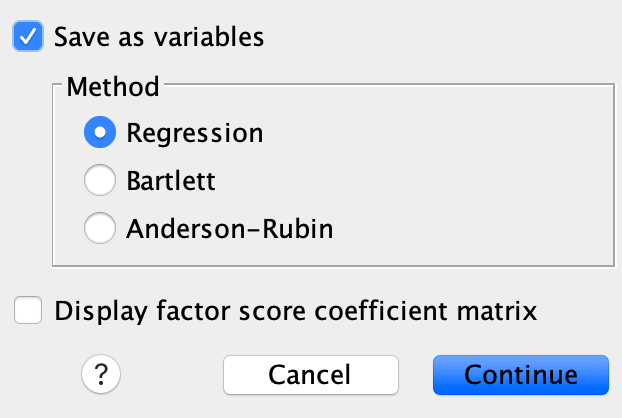
- Options: Bu bölümde AFA'ya ilişkin özel seçenekler bulunuyor. AFA sürecinde kayıp verilere ne tür bir işlem uygulanacağını bu bölümden seçebiliyoruz. Ayrıca faktör yüklerimizi büyüklük sırasına göre gösteren ve belirlediğimiz eşiğin altında kalan faktör yüklerini silmemizi sağlayan seçimleri de bu alandan yapabiliyoruz. Örneğin; faktör yükleri 0.40'ın altında kalan değerleri döndürülmüş bileşenler matrisinde (rotated component matrix) göstermek istemediğimizde Absolute value below kısmına 0.40 yazmamız yeterli. Sorted by size seçeneği ile de yükleri büyükten küçüğe doğru sıralayabiliyoruz.
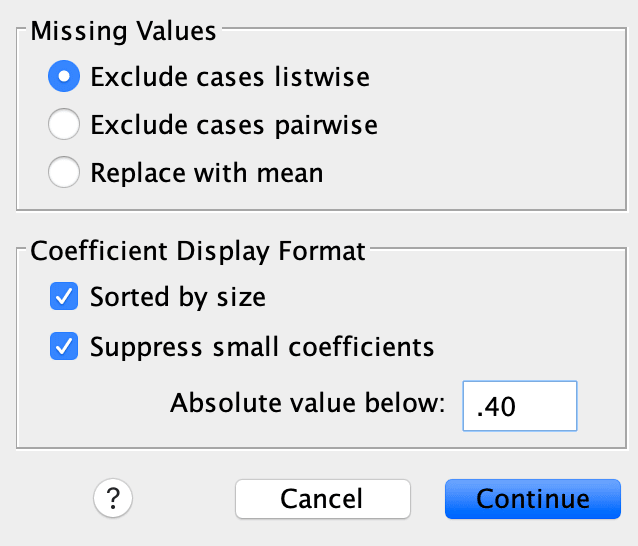
SPSS faktör analizi sonucunda bizlere komünalite değeri, varyans açıklama oranı, KMO değeri ve Bartlett küresellik testi sonuçları, döndürülmüş bileşenler matrisi gibi çok sayıda AFA bulgusunu sunuyor.
Elbette SPSS faktör analizi tekniğini gerçekleştirirken istenmeyen sonuçlar da üretebiliyor. Bu noktada bazı maddeleri analiz dışı bırakmak zorunda kalabiliyoruz.
Özellikle AFA sürecinde faktör yüklerinin tüm faktörler için
son derece düşük olması, bazı faktörlerin
birbirine çok yakın olması istenmeyen analiz sonuçlarına yol açabiliyor. Komünalite değerlerinin de düşük olması (<0.30) ilgili maddelerin analiz dışından bırakılmasına işaret edebilir.
SPSS faktör analizi sonuçlarında varyans açıklama oranımız istediğimiz eşik değerin altında kalabilir. Örneğin; AFA sonucunda %23.4 olarak hesapladığımız varyans açıklama oranının temsil açısından son derece düşük olduğu açıktır.
Ancak SPSS'in ürettiği AFA sonuçları,
maddeleri analiz dışı bıraktıkça daha makul hale gelebilmektedir. Bu noktada değişkenler arası korelasyon yapısının uygun olması, araştırma sorularının dikkatle seçilmesi ve katılımcıların tutarlı yanıtlar vermesi AFA sonuçlarının doğruluğu üzerinde büyük ölçüde rol oynamaktadır.
SPSS faktör analizi uygulamaları menüler üzerinden yapılabildiği gibi sentakslar üzerinden de gerçekleştirilebilmektedir. Aşağıda sentaks örneğini görebiliriz.
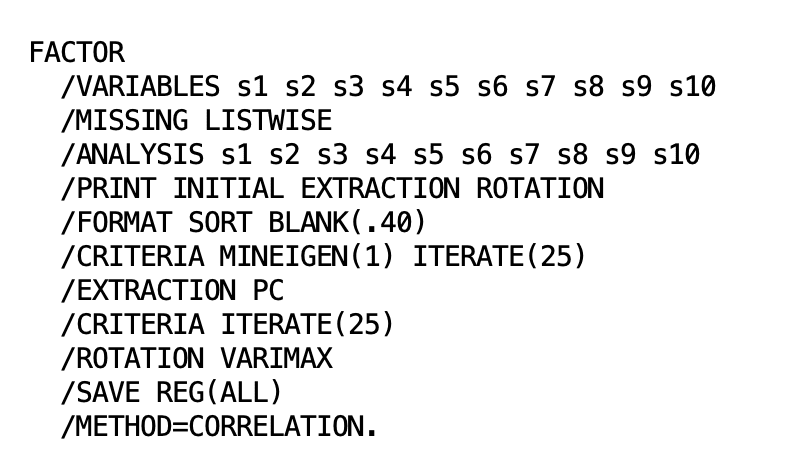
Özetle,
SPSS faktör analizi için sadece AFA tekniğini uygulayabilir ve araştırma sorularımızı ortak faktörler altında gruplamamızı sağlayabilir. AFA aşamasında SPSS'nin ürettiği her bulgu, varsayımların sağlanıp sağlanmadığının kontrolü ve istenilen sonuçların elde edilip edilmediğinin sınanması kapsamında titizlikle incelenmelidir.




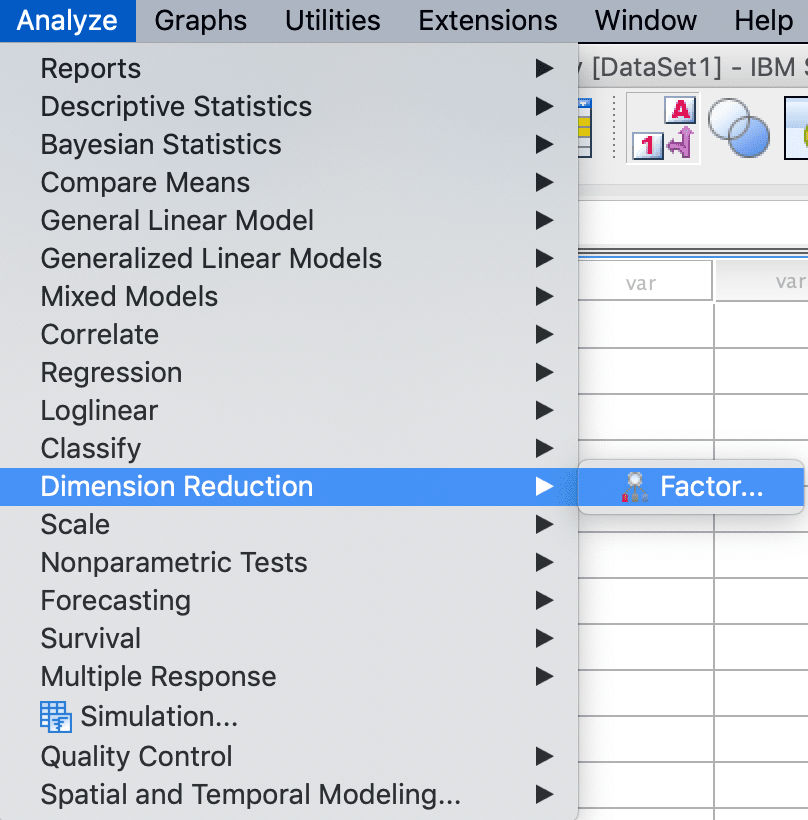 Görüldüğü üzere AFA bir boyut indirgeme tekniği. Yani sorularımızı daha az sayıda boyutta temsil edebilecek faktörler altında toplayabilmek için AFA'dan yararlanıyoruz. Bu üç adım üzerinden Factor seçeneğini tıkladığımızda aşağıdaki pencere karşımızda açılıyor.
Görüldüğü üzere AFA bir boyut indirgeme tekniği. Yani sorularımızı daha az sayıda boyutta temsil edebilecek faktörler altında toplayabilmek için AFA'dan yararlanıyoruz. Bu üç adım üzerinden Factor seçeneğini tıkladığımızda aşağıdaki pencere karşımızda açılıyor.
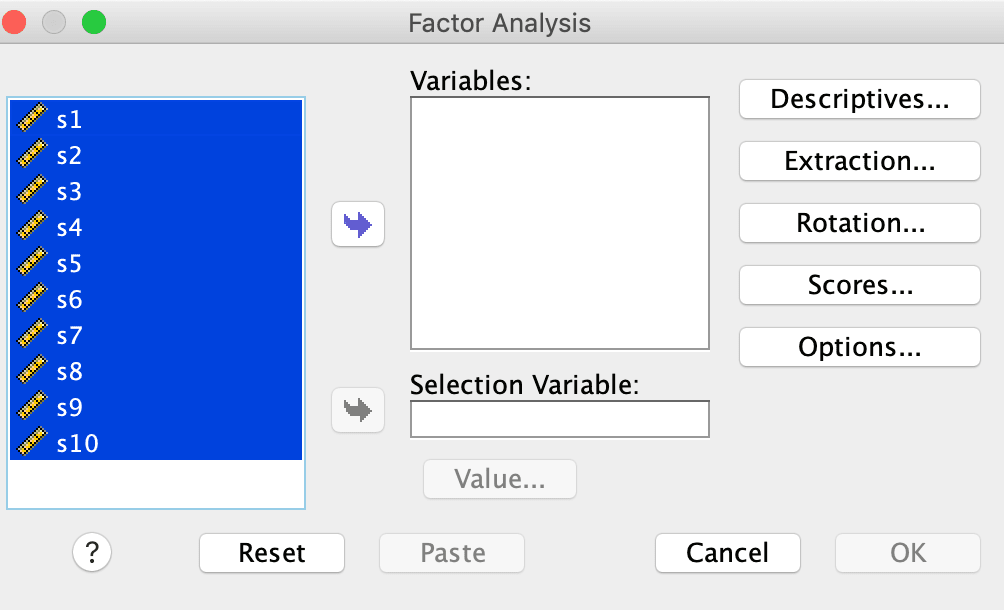 Açılan pencerede sol tarafta SPSS programında yer alan değişkenlerimizi görüyoruz. Değişkenlerimizi Variables kısmına attığımız takdirde analize başlayabiliyoruz. Sağdaki bölümde karşımıza beş farklı seçenek çıkıyor:
Açılan pencerede sol tarafta SPSS programında yer alan değişkenlerimizi görüyoruz. Değişkenlerimizi Variables kısmına attığımız takdirde analize başlayabiliyoruz. Sağdaki bölümde karşımıza beş farklı seçenek çıkıyor:



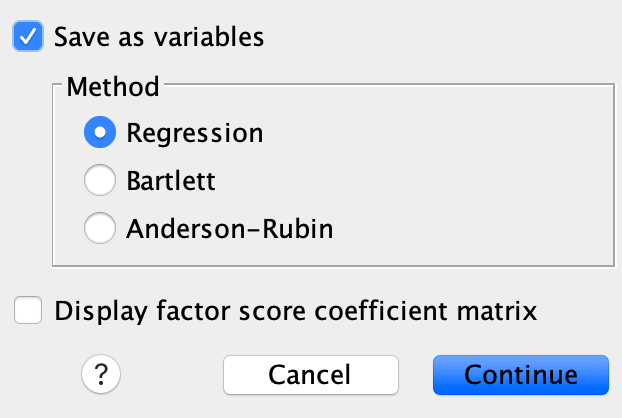
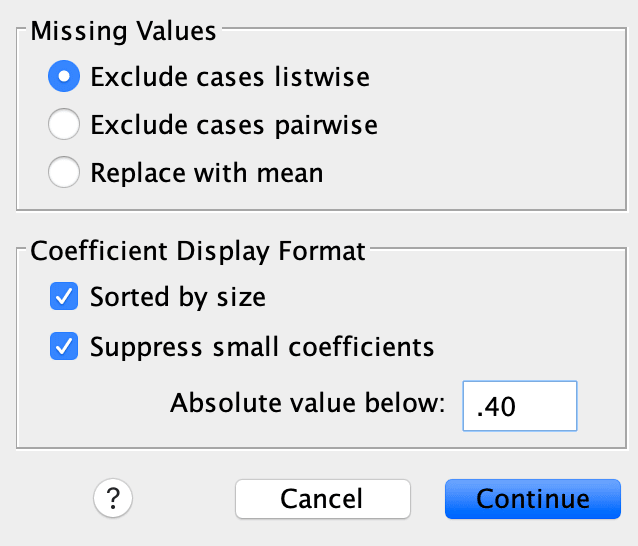 SPSS faktör analizi sonucunda bizlere komünalite değeri, varyans açıklama oranı, KMO değeri ve Bartlett küresellik testi sonuçları, döndürülmüş bileşenler matrisi gibi çok sayıda AFA bulgusunu sunuyor.
Elbette SPSS faktör analizi tekniğini gerçekleştirirken istenmeyen sonuçlar da üretebiliyor. Bu noktada bazı maddeleri analiz dışı bırakmak zorunda kalabiliyoruz.
Özellikle AFA sürecinde faktör yüklerinin tüm faktörler için son derece düşük olması, bazı faktörlerin birbirine çok yakın olması istenmeyen analiz sonuçlarına yol açabiliyor. Komünalite değerlerinin de düşük olması (<0.30) ilgili maddelerin analiz dışından bırakılmasına işaret edebilir.
SPSS faktör analizi sonuçlarında varyans açıklama oranımız istediğimiz eşik değerin altında kalabilir. Örneğin; AFA sonucunda %23.4 olarak hesapladığımız varyans açıklama oranının temsil açısından son derece düşük olduğu açıktır.
Ancak SPSS'in ürettiği AFA sonuçları, maddeleri analiz dışı bıraktıkça daha makul hale gelebilmektedir. Bu noktada değişkenler arası korelasyon yapısının uygun olması, araştırma sorularının dikkatle seçilmesi ve katılımcıların tutarlı yanıtlar vermesi AFA sonuçlarının doğruluğu üzerinde büyük ölçüde rol oynamaktadır.
SPSS faktör analizi uygulamaları menüler üzerinden yapılabildiği gibi sentakslar üzerinden de gerçekleştirilebilmektedir. Aşağıda sentaks örneğini görebiliriz.
SPSS faktör analizi sonucunda bizlere komünalite değeri, varyans açıklama oranı, KMO değeri ve Bartlett küresellik testi sonuçları, döndürülmüş bileşenler matrisi gibi çok sayıda AFA bulgusunu sunuyor.
Elbette SPSS faktör analizi tekniğini gerçekleştirirken istenmeyen sonuçlar da üretebiliyor. Bu noktada bazı maddeleri analiz dışı bırakmak zorunda kalabiliyoruz.
Özellikle AFA sürecinde faktör yüklerinin tüm faktörler için son derece düşük olması, bazı faktörlerin birbirine çok yakın olması istenmeyen analiz sonuçlarına yol açabiliyor. Komünalite değerlerinin de düşük olması (<0.30) ilgili maddelerin analiz dışından bırakılmasına işaret edebilir.
SPSS faktör analizi sonuçlarında varyans açıklama oranımız istediğimiz eşik değerin altında kalabilir. Örneğin; AFA sonucunda %23.4 olarak hesapladığımız varyans açıklama oranının temsil açısından son derece düşük olduğu açıktır.
Ancak SPSS'in ürettiği AFA sonuçları, maddeleri analiz dışı bıraktıkça daha makul hale gelebilmektedir. Bu noktada değişkenler arası korelasyon yapısının uygun olması, araştırma sorularının dikkatle seçilmesi ve katılımcıların tutarlı yanıtlar vermesi AFA sonuçlarının doğruluğu üzerinde büyük ölçüde rol oynamaktadır.
SPSS faktör analizi uygulamaları menüler üzerinden yapılabildiği gibi sentakslar üzerinden de gerçekleştirilebilmektedir. Aşağıda sentaks örneğini görebiliriz.
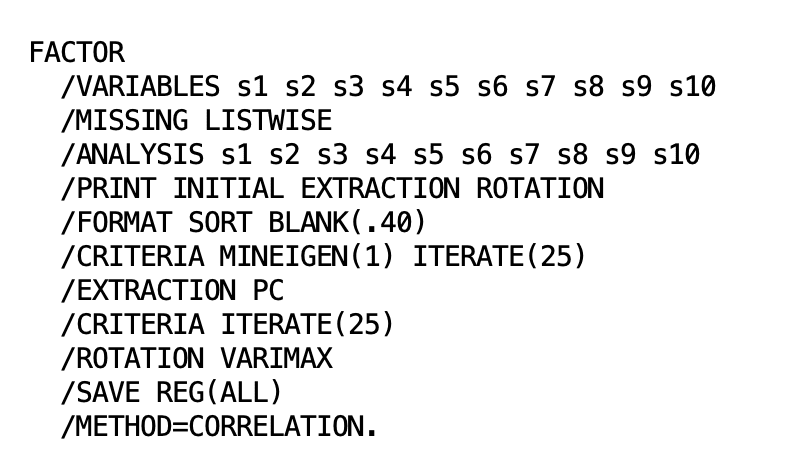 Özetle, SPSS faktör analizi için sadece AFA tekniğini uygulayabilir ve araştırma sorularımızı ortak faktörler altında gruplamamızı sağlayabilir. AFA aşamasında SPSS'nin ürettiği her bulgu, varsayımların sağlanıp sağlanmadığının kontrolü ve istenilen sonuçların elde edilip edilmediğinin sınanması kapsamında titizlikle incelenmelidir.
Özetle, SPSS faktör analizi için sadece AFA tekniğini uygulayabilir ve araştırma sorularımızı ortak faktörler altında gruplamamızı sağlayabilir. AFA aşamasında SPSS'nin ürettiği her bulgu, varsayımların sağlanıp sağlanmadığının kontrolü ve istenilen sonuçların elde edilip edilmediğinin sınanması kapsamında titizlikle incelenmelidir.